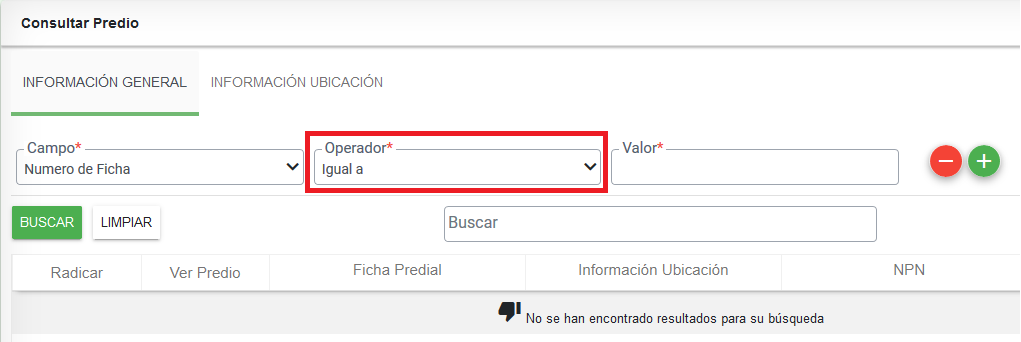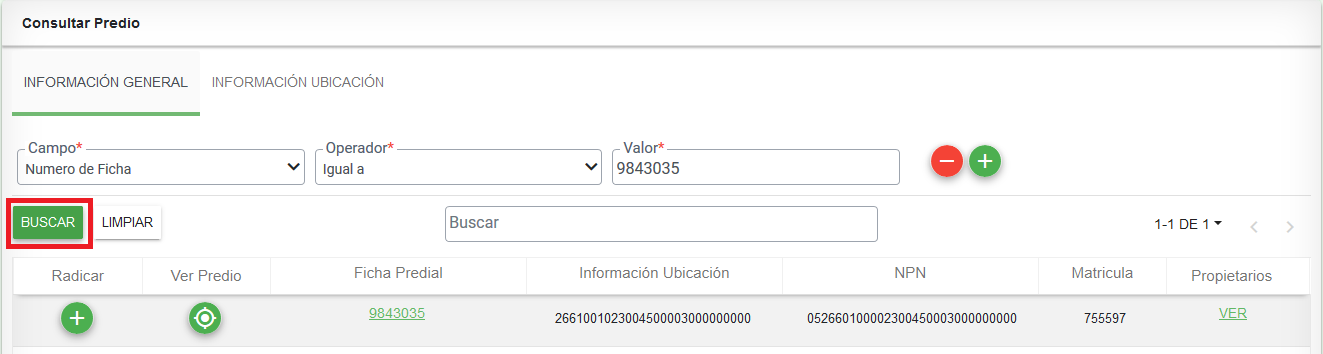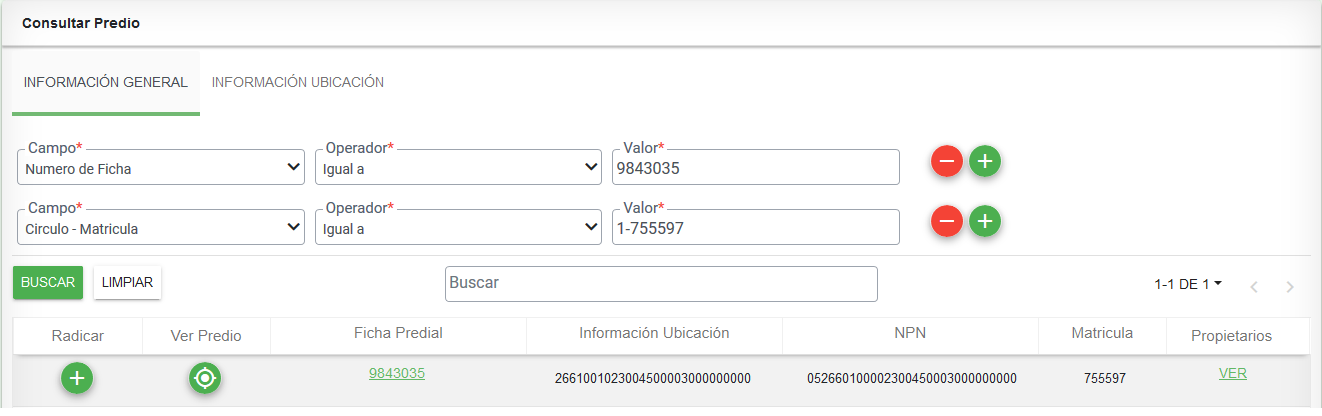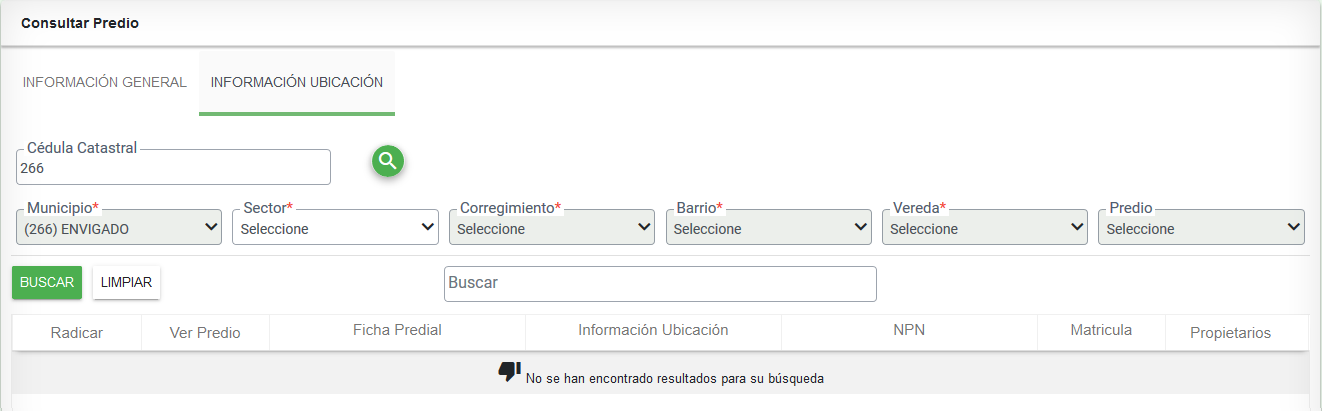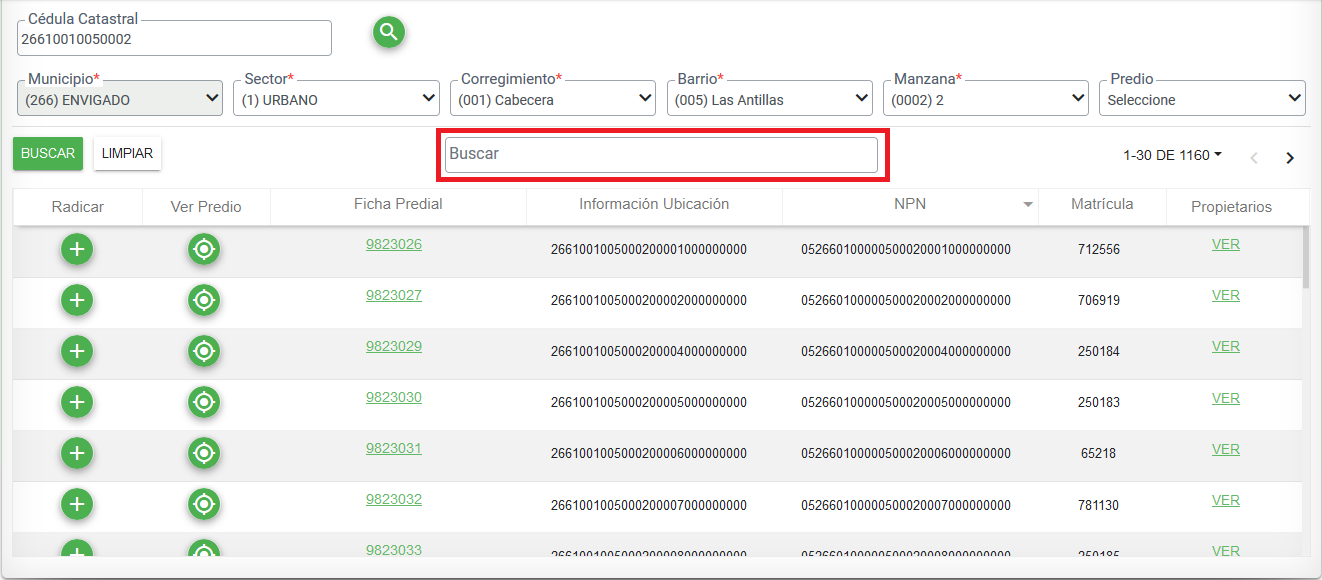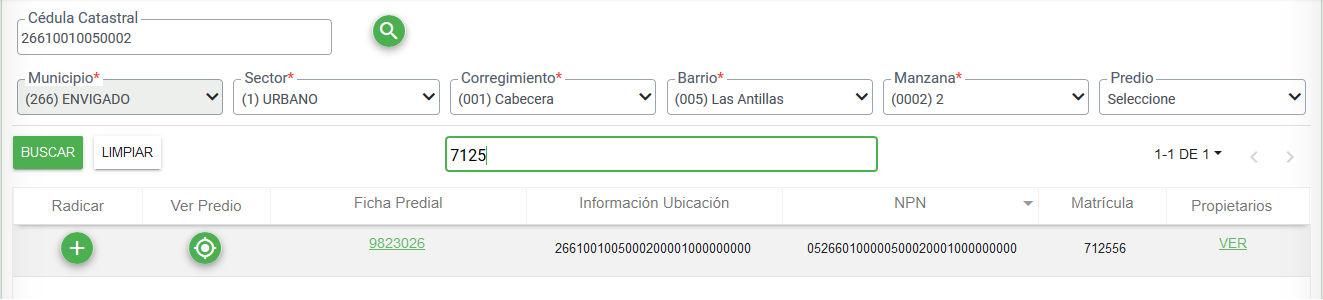Diferencia entre revisiones de «Consulta de Predios»
| Línea 77: | Línea 77: | ||
[[Image: BusquedaResultado.png|center|frame|<center>'''Filtro sobre resultado de la consulta de predios'''</center>]] | [[Image: BusquedaResultado.png|center|frame|<center>'''Filtro sobre resultado de la consulta de predios'''</center>]] | ||
| + | |||
| + | |||
| + | [[Image: FiltroBusquedaResultado.png|center|frame|<center>'''Resultado del filtro sobre el campo Buscar'''</center>]] | ||
Revisión del 14:33 2 oct 2019
Sumario
Introducción
Por medio de esta funcionalidad se permite realizar consulta de diferentes predios tales como: predios normales, predios reglamentados, predios mejoras y unidades prediales.
Tipos de Búsquedas
Existen las siguientes opciones para realizar la búsqueda:
Información General
Por medio de este grupo de información se puede realizar la consulta a través de los siguientes campos:
- Círculo - Matrícula
- Número de Ficha
- Documento de Identidad o NIT
Cuando se selecciona uno de los atributos mencionados, en el campo Operador se carga por defecto el valor de igual a
Registrar la información con la cual se desea realizar la búsqueda y posteriormente seleccionar el botón Buscar.
Agregar más de un criterio de búsqueda
Si se requiere realizar una búsqueda más detallada se puede incorporar más de un campo a la búsqueda, por medio de botón Agregar Filtro ![]()
Información Ubicación
La consulta por ubicación se puede realizar de dos maneras:
- Seleccionando cada campo que conforma la cédula catastral como: Sector, Corregimiento, Barrio, Vereda y Predio
- Ingresando el número de la cédula catastral hasta el atributo unidad predial (28 dígitos), por medio del campo Cédula Catastral
Información de Resultados
Al seleccionar el botón Buscar, el sistema arroja el resultado de la consulta donde se puede visualizar la siguiente información:
- Radicar: Se presenta el botón
 , el cual direcciona a la ventana donde se realizará el registro del trámite
, el cual direcciona a la ventana donde se realizará el registro del trámite
- Ver Predio: Se presenta el botón
 , el cual direcciona a una nueva ventana donde se visualiza el predio geográficamente.
, el cual direcciona a una nueva ventana donde se visualiza el predio geográficamente. - Ficha Predial: Se muestra el número de la ficha a través de un enlace, el cual permite visualizar la información del predio.
- Información Ubicación: Se muestra la cédula catastral del predio.
- NPN (Número Predial Nacional): Se muestra el número único con el cual se identifica el predio a nivel nacional
- Matrícula: Se visualiza el número de matrícula asociada a dicho predio.
- Propietarios: Se muestra el enlace VER, donde visualiza la lista de propietarios
Búsqueda sobre el resultado de consulta
Luego de realizar la consulta, si esta presenta una gran cantidad de resultados, se cuenta con el campo Buscar, el cual permite ingresar valores que coincidan con cualquiera de los campos de la ventana de resultados.